Vermijd het downloaden van onbetrouwbare applicaties via de Noname websites
Mac VirusOok bekend als: Noname pop-up
Doe een gratis scan en controleer of uw computer is geïnfecteerd.
VERWIJDER HET NUOm het volledige product te kunnen gebruiken moet u een licentie van Combo Cleaner kopen. Beperkte proefperiode van 7 dagen beschikbaar. Combo Cleaner is eigendom van en wordt beheerd door RCS LT, het moederbedrijf van PCRisk.
Hoe "Noname" te verwijderen van een Mac?
Wat is "Noname"?
Noname is een groep van oplichtingssites. Bijvoorbeeld nonamenba en nonamebnm maken deel uit van deze familie. Deze websites zijn ontworpen om onbetrouwbare applicaties te promoten. Eén van hun meest gepromote applicaties is Smart Mac Booster PUA (mogelijk ongewenste applicatie). Door gebruik te maken van angst-tactieken overhalen ze de bezoekers tot het downloaden/installeren van de software waarvoor ze adverteren. De webpagina's waarschuwen de gebruikers voor gedetecteerde bedreigingen/problemen en bevelen een app aan voor de verwijdering ervan. Benadrukt moet worden dat geen enkele site dergelijke problemen op apparaten kan detecteren. Daarom moet iedereen die beweert dit wel te doen, niet vertrouwd worden. De meeste bezoekers van Noname hebben onbedoeld toegang tot deze pagina's, ze worden omgeleid door opdringerige advertenties of door PUA's, die reeds in het systeem geïnfiltreerd zijn.
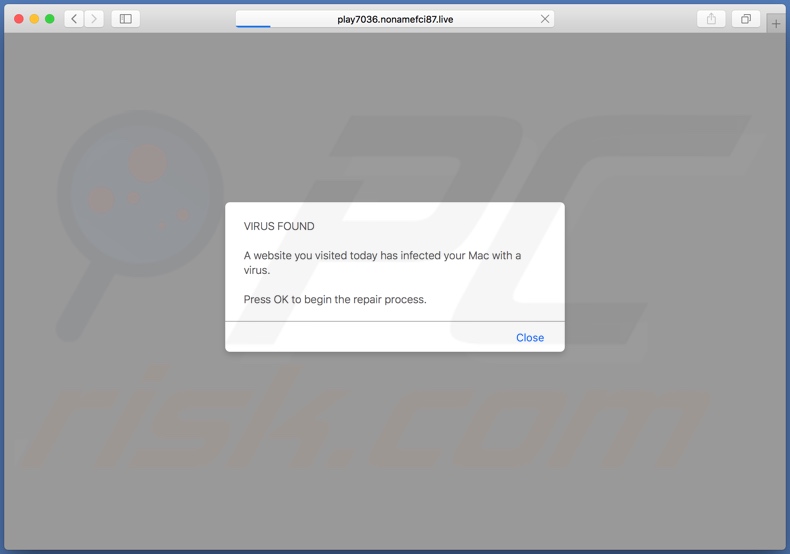
Wanneer toegang wordt verkregen, dan is het eerste wat de Noname-webpagina's doen: een pop-upvenster weergeven. Het bericht daarin beweert dat een website die gebruikers vandaag bezochten hun apparaat met een virus heeft geïnfecteerd. Als u op "OK" klikt, dan begint het reparatieproces. Nadat dit pop-upvenster gesloten wordt, wordt een andere pagina weergegeven. Het herhaalt de eerste waarschuwing en verklaart verder dat een volledige systeemscan nodig is om de schadelijke bestanden/toepassingen te vinden en te verwijderen. De apparaatgegevens (merk, OS-versie, browser, IP-adres, internetprovider en locatie) worden vermeld, in een poging om de schijn van legitimiteit te maximaliseren. De knop "Nu scannen" begint een valse scan, die een risicovirus "Bankworm" detecteert. Noname biedt vervolgens Advanced Mac Cleaner (zogezegd gratis en hoog gewaardeerde software) aan voor het verwijderen van deze valse bedreiging. De gebruikers die op 'NU VERWIJDEREN' klikken, worden omgeleid naar promotionele sites van dubieuze applicaties (bijvoorbeeld Smart Mac Booster). Gewoonlijk worden deze onbetrouwbare apps geïnstalleerd via het bestand maccleaner.pkg. In de meeste gevallen wordt de gepromote software geclassificeerd als PUA's. Bovendien vereist het meestal enige activering om operationeel te worden. Met andere woorden, de applicaties moeten aangekocht worden om de beloofde functies uit te voeren. En zelfs na aankoop zijn ze vaak niet operationeel.
Over het algemeen delen PUA's gemeenschappelijke eigenschappen. Smart Mac Booster, Mac Cleanup Pro, MacKeeper zijn bijvoorbeeld onwettige Mac-opschoningsprogramma's/-optimalisatoren, die veel overeenkomsten delen. Ongewenste apps bieden verschillende functies aan, naast systeembescherming/-verbetering. Hoe goed deze aanbiedingen ook klinken, de gebruikers moeten er rekening mee houden dat de geadverteerde functies zelden operationeel zijn. Het enige doel van alle ongewenste inhoud is om inkomsten te verkrijgen voor de ontwikkelaars; voor gebruikers zelf heeft het geen echte meerwaarde. In plaats van de beloftes na te komen, veroorzaken PUA's omleidingen naar onbetrouwbare, misleidende en kwaadaardige websites. Sommigen kunnen opdringerige advertenties weergeven, die de browserkwaliteit verminderen en die bepaalde risico's met zich meebrengen. Anderen brengen onbevoegde wijzigingen in de browsers aan (kapen ze). Het is niet ongewoon voor PUA's om ook de mogelijkheden te bezitten om de gegevens te volgen, om de browseactiviteit te registreren (browsergeschiedenis en zoekmachine-geschiedenis) en om de persoonlijke gegevens van de gebruikers (IP-adressen, geolocaties en persoonlijke details) te verzamelen. Deze gevoelige gegevens kunnen vervolgens worden gedeeld met externen en komen mogelijk in de handen van cybercriminelen. Samenvattend kunnen PUA's leiden tot browser-/systeeminfiltraties en infecties, evenals tot financiële verliezen, ernstige privacyschendingen en zelfs tot identiteitsdiefstal. Alle verdachte applicaties en browserextensies/plug-ins moeten onmiddellijk na detectie verwijderd worden om de veiligheid van het apparaat en de gebruiker te waarborgen.
| Naam | Noname pop-up |
| Bedreigingstype | Phishing, Oplichting, Mac malware, Mac virus |
| Valse Claim | Deze pagina's beweren dat de Mac van de bezoekers geïnfecteerd is met een virus. |
| Detectie Namen | BitDefender (Malware), Fortinet (Spam), Spamhaus (Spam), Volledige Lijst (VirusTotal) |
| Gebruikt IP Adres | 193.35.51.5 |
| Gerelateerde Domeinen | Volledige lijst hieronderl. |
| Gepromote Ongewenste Applicatie | Smart Mac Booster en andere PUA's |
| Symptomen | Uw Mac werkt langzamer dan normaal, u ziet ongewenste pop-upadvertenties, u wordt doorgestuurd naar dubieuze websites. |
| Verspreidingsmethoden | Misleidende pop-upadvertenties, gratis software-installatieprogramma's (bundeling), valse Flash Player-installatieprogramma's, downloads van torrent-bestanden. |
| Schade | Het volgen van de internetbrowser (mogelijke privacyschendingen), weergave van ongewenste advertenties, omleidingen naar dubieuze websites, verlies van privéinformatie. |
| Verwijdering |
Om mogelijke malware-infecties te verwijderen, scant u uw computer met legitieme antivirussoftware. Onze beveiligingsonderzoekers raden aan Combo Cleaner te gebruiken. Combo Cleaner voor Windows DownloadenGratis scanner die controleert of uw computer geïnfecteerd is. Om het volledige product te kunnen gebruiken moet u een licentie van Combo Cleaner kopen. Beperkte proefperiode van 7 dagen beschikbaar. Combo Cleaner is eigendom van en wordt beheerd door RCS LT, het moederbedrijf van PCRisk. |
Smmhck, Trksmm, Nothsws zijn voorbeelden van andere zwendelwebsite-groepen die vrijwel identiek zijn aan Noname. Hun enige doel is om winst op te leveren voor hun ontwerpers, voornamelijk door de promotie van onbetrouwbare inhoud. Ze doen dit door de bezoekers te waarschuwen voor huidige bedreigingen/problemen, verouderde of ontbrekende essentiële software en dergelijke. Het wordt nadrukkelijk afgeraden om apps/updates te downloaden/installeren/kopen die op dergelijke pagina's gepromoot worden.
Hoe werden mogelijk ongewenste applicaties geïnstalleerd op mijn computer?
PUA's kunnen onbedoeld gedownload/geïnstalleerd worden samen met andere producten. Deze valse marketingtechniek voor het verpakken van reguliere software samen met ongewenste inhoud wordt "bundeling" genoemd. Overhaaste download-/installatieprocessen (bijv. genegeerde termen, overgeslagen stappen en secties, het gebruik vooraf ingestelde opties, enz.) vergroot het risico dat gebundelde inhoud per ongeluk/onbedoeld op uw systemen wordt toegelaten. Sommige PUA's hebben "officiële" promotiesites, waar ze meestal "gratis" zijn. Eens aangeklikt, kunnen opdringerige advertenties scripts uitvoeren die ontworpen zijn om PUA's te downloaden/installeren, zonder toestemming van de gebruiker.
Hoe de installatie van mogelijk ongewenste applicaties te vermijden?
Het wordt aanbevolen om altijd de inhoud te onderzoeken voordat u deze download/installeert. Alleen officiële en geverifieerde downloadbronnen mogen gebruikt worden. Het is onverstandig om P2P-deelnetwerken (BitTorrent, eMule, Gnutella, enz.), gratis websites voor het hosten van bestanden, downloaders vanxtern een en vergelijkbare kanalen te gebruiken - omdat ze als onbetrouwbaar beschouwd worden. Bij het downloaden/installeren worden de gebruikers aangespoord om de voorwaarden te lezen, om alle beschikbare opties te verkennen en om de instellingen "Aangepast/Geavanceerd" te gebruiken om af te zien van aanvullende apps, tools, functies, enz. Opdringerige advertenties zien er zelden verdacht uit, ze lijken legitiem en onschadelijk. Deze advertenties verwijzen echter door naar verschillende dubieuze webpagina's (bijv. voor gokken, pornografie, dating voor volwassenen en anderen). Als gebruikers dergelijke advertenties/omleidingen tegenkomen, dan wordt het ten zeerste aangeraden om het apparaat te inspecteren en om alle verdachte apps en/of browserextensies/plug-ins onmiddellijk te verwijderen. Als uw computer al geïnfecteerd is met PUA's, dan raden we aan een scan uit te voeren met Combo Cleaner Antivirus voor Windows om ze automatisch te verwijderen.
Tekst in het pop-upvenster:
VIRUS GEVONDEN
Een website die u vandaag bezocht, heeft uw Mac besmet met een virus.
Druk op OK om het reparatieproces te starten.
Screenshot van de tweede pagina die vertoond wordt door de Noname website:
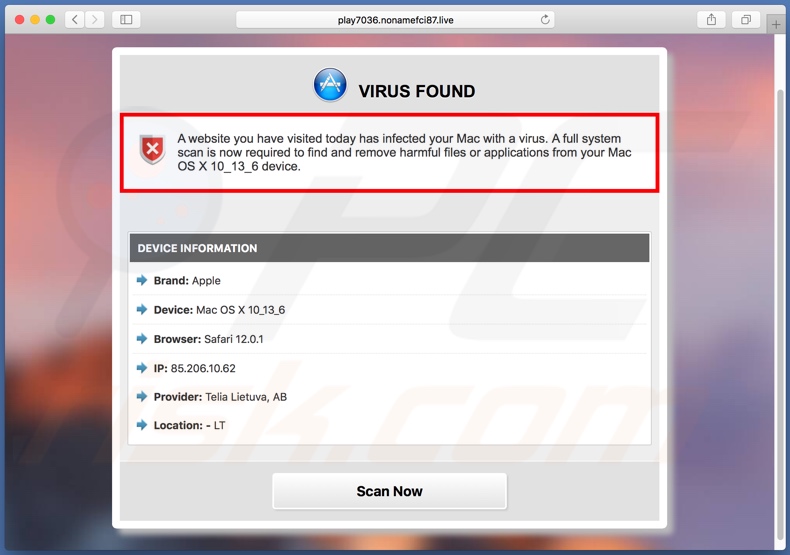
Tekst op deze pagina:
VIRUS GEVONDEN
Een website die u vandaag bezocht, heeft uw Mac besmet met een virus. Een volledige systeemscan is nu vereist om schadelijke bestanden of toepassingen van uw Mac OS X 10_13_6-apparaat te vinden en te verwijderen.
APPARAAT INFORMATIE
Merk: Apple
Apparaat: Mac OS X 10_13_6
Browser: Safari 12.0.1
IP: 85.206.10.62
Aanbieder: Telia Lietuva, AB
Locatie: - LT
Nu scannen
Screenshot van de valse scan:
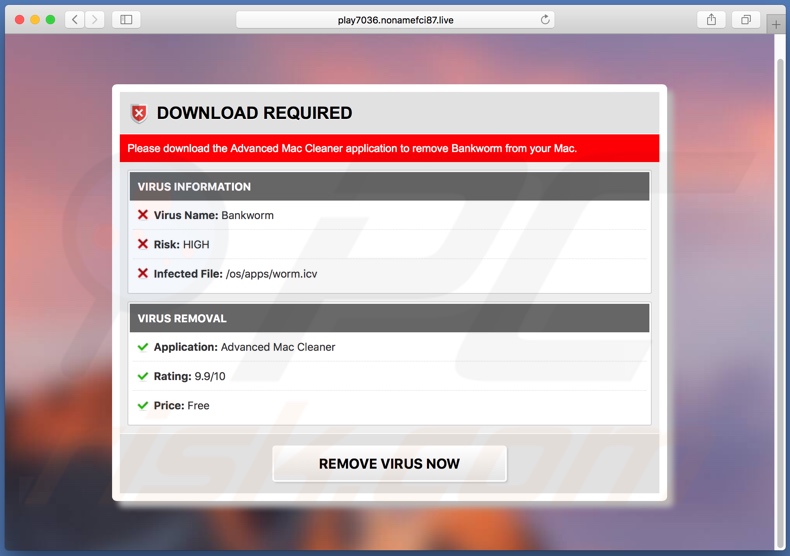
Tekst op deze pagina:
DOWNLOAD VEREIST
Download de applicatie Advanced Mac Cleaner om een bankworm van uw Mac te verwijderen.
VIRUS INFORMATIE
Virusnaam: Bankworm
Risico: HOOG
Geïnfecteerd bestand: /os/apps/worm.icv
VIRUS VERWIJDEREN
Toepassing: Advanced Mac Cleaner
Beoordeling: 9.9/10
Prijs: gratis
VERWIJDER VIRUS NU
Noname (GIF):
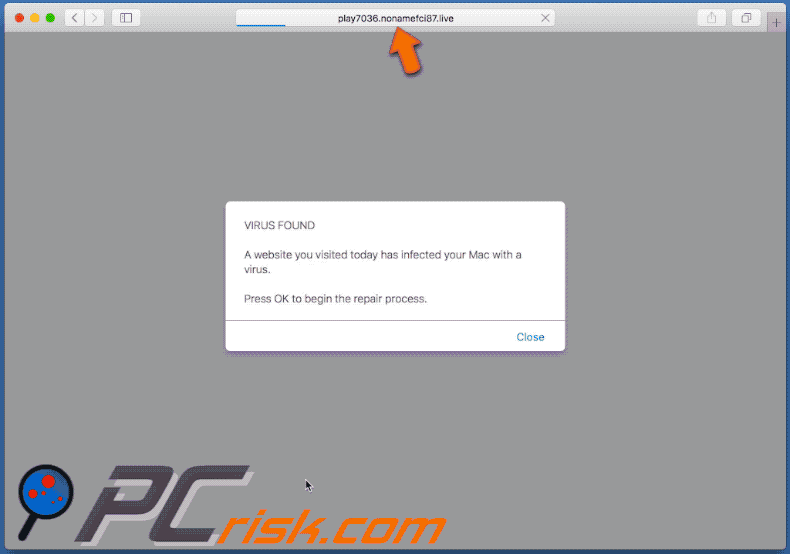
Lijst van domeinen/families die behoren tot de Noname oplichtingssite-groep:
- nonamebnm
- nonamefci
- nonamenba
- nonamenbm
- nonamesrv
- nonametds
Screenshot van de Smart Mac Booster:
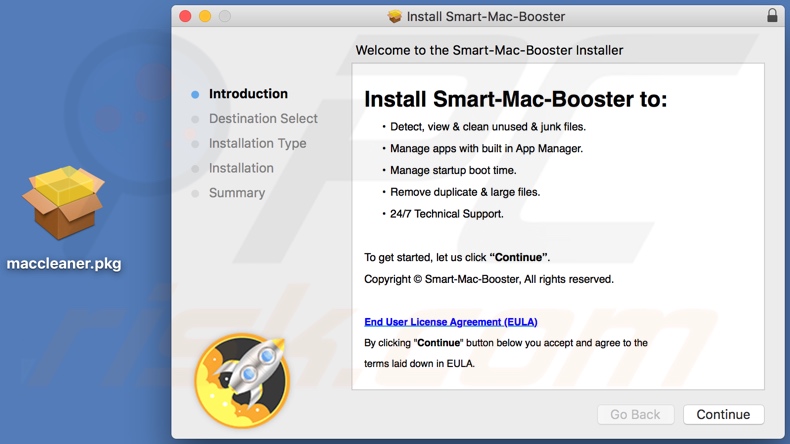
Screenshot van de Smart Mac Booster applicatie:
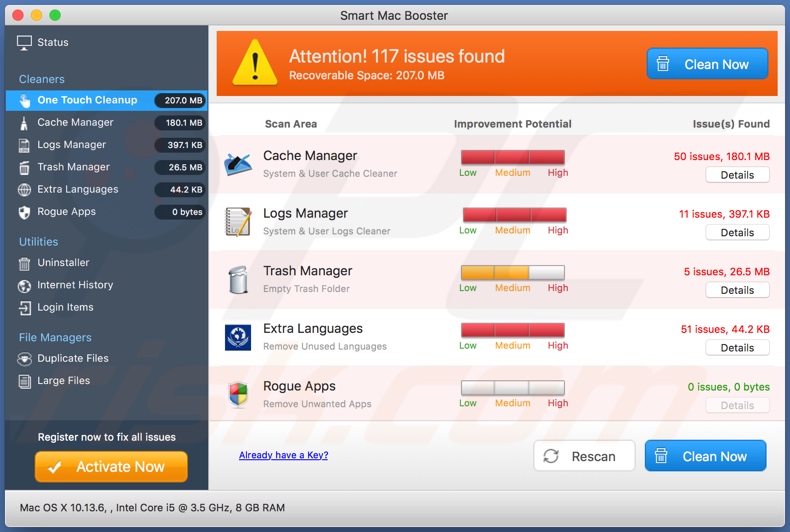
Onmiddellijke automatische malwareverwijdering:
Handmatig de dreiging verwijderen, kan een langdurig en ingewikkeld proces zijn dat geavanceerde computer vaardigheden vereist. Combo Cleaner is een professionele automatische malware verwijderaar die wordt aanbevolen om malware te verwijderen. Download het door op de onderstaande knop te klikken:
DOWNLOAD Combo CleanerDoor het downloaden van software op deze website verklaar je je akkoord met ons privacybeleid en onze algemene voorwaarden. Om het volledige product te kunnen gebruiken moet u een licentie van Combo Cleaner kopen. Beperkte proefperiode van 7 dagen beschikbaar. Combo Cleaner is eigendom van en wordt beheerd door RCS LT, het moederbedrijf van PCRisk.
Snelmenu:
- Wat is "Noname"?
- STAP 1. Verwijder de PUA gerelateerde mappen en bestanden uit OSX.
- STAP 2. Verwijder de frauduleuze extensies uit Safari.
- STAP 3. Verwijder de kwaadaardige add-ons uit Google Chrome.
- STAP 4. Verwijder de mogelijk ongewenste plug-ins uit Mozilla Firefox.
Video die toont hoe ongewenste applicaties, die gepromoot worden via de Noname website te verwijderen met Combo Cleaner:
Mogelijk ongewenste applicaties verwijderen:
Verwijder de mogelijk ongewenste applicaties uit de map "Applicaties":

Klik op het pictogram Finder. Selecteer in het Finder-venster "Applicaties". Zoek in de map met toepassingen naar "MPlayerX", "NicePlayer", of andere verdachte toepassingen en sleep ze naar de prullenbak. Na het verwijderen van de potentieel ongewenste toepassing(en) die online advertenties veroorzaken, scant u uw Mac op eventuele resterende ongewenste componenten.
DOWNLOAD verwijderprogramma voor malware-infecties
Combo Cleaner die controleert of uw computer geïnfecteerd is. Om het volledige product te kunnen gebruiken moet u een licentie van Combo Cleaner kopen. Beperkte proefperiode van 7 dagen beschikbaar. Combo Cleaner is eigendom van en wordt beheerd door RCS LT, het moederbedrijf van PCRisk.
Verwijder aan de noname pop-up gerelateerde bestanden en mappen:

Klik op het Finder icoon, vanuit de menubalk kies je Ga en klik je op Ga naar map...
 Controleer of er zich door de adware aangemaakte bestanden bevinden in de map /Library/LaunchAgents folder:
Controleer of er zich door de adware aangemaakte bestanden bevinden in de map /Library/LaunchAgents folder:

In de Ga naar map...-balk typ je: /Library/LaunchAgents
 In de map “LaunchAgents” zoek je naar recent toegevoegde verdachte bestanden en je verplaatst deze naar de prullenbak. Voorbeelden van bestanden aangemaakt door adware: “installmac.AppRemoval.plist”, “myppes.download.plist”, “mykotlerino.ltvbit.plist”, “kuklorest.update.plist”, enz. Adware installeert vaak bestanden met hetzelfde bestandsnaampatroon.
In de map “LaunchAgents” zoek je naar recent toegevoegde verdachte bestanden en je verplaatst deze naar de prullenbak. Voorbeelden van bestanden aangemaakt door adware: “installmac.AppRemoval.plist”, “myppes.download.plist”, “mykotlerino.ltvbit.plist”, “kuklorest.update.plist”, enz. Adware installeert vaak bestanden met hetzelfde bestandsnaampatroon.
 Controleer of er zich door adware aangemaakte bestanden bevinden in de map /Library/Application Support:
Controleer of er zich door adware aangemaakte bestanden bevinden in de map /Library/Application Support:

In de Ga naar map...-balk typ je: /Library/Application Support
 In de map “Application Support” zoek je naar recent toegevoegde verdachte mappen. Bijvoorbeeld “MplayerX” or “NicePlayer”, en je verplaatst deze mappen naar de prullenbak.
In de map “Application Support” zoek je naar recent toegevoegde verdachte mappen. Bijvoorbeeld “MplayerX” or “NicePlayer”, en je verplaatst deze mappen naar de prullenbak.
 Controleer of er zich door adware aangemaakte bestanden bevinden in de map ~/Library/LaunchAgents:
Controleer of er zich door adware aangemaakte bestanden bevinden in de map ~/Library/LaunchAgents:

In de Ga naar map...-balk typ je: ~/Library/LaunchAgents

In de map “LaunchAgents” zoek je naar recent toegevoegde verdachte bestanden en je verplaatst deze naar de prullenbak. Voorbeelden van bestanden aangemaakt door adware: “installmac.AppRemoval.plist”, “myppes.download.plist”, “mykotlerino.ltvbit.plist”, “kuklorest.update.plist”, enz. Adware installeert vaak verschillende bestanden met hetzelfde bestandsnaampatroon.
 Controleer of er zich door adware aangemaakte bestanden bevinden in de map /Library/LaunchDaemons:
Controleer of er zich door adware aangemaakte bestanden bevinden in de map /Library/LaunchDaemons:
 In de Ga naar map...-balk typ je: /Library/LaunchDaemons
In de Ga naar map...-balk typ je: /Library/LaunchDaemons
 In de map “LaunchDaemons” zoek je naar recent toegevoegde verdachte bestanden. Voorbeelden zijn: “com.aoudad.net-preferences.plist”, “com.myppes.net-preferences.plist”, "com.kuklorest.net-preferences.plist”, “com.avickUpd.plist”, etc., en je verplaatst deze naar de prullenbak.
In de map “LaunchDaemons” zoek je naar recent toegevoegde verdachte bestanden. Voorbeelden zijn: “com.aoudad.net-preferences.plist”, “com.myppes.net-preferences.plist”, "com.kuklorest.net-preferences.plist”, “com.avickUpd.plist”, etc., en je verplaatst deze naar de prullenbak.
 Scan uw Mac met Combo Cleaner:
Scan uw Mac met Combo Cleaner:
Als u alle stappen in de juiste volgorde hebt gevolgd dan zou uw Mac nu helemaal virus- en malwarevrij moeten zijn. Om zeker te weten of uw systeem niet langer besmet is voert u best een scan uit met Combo Cleaner Antivirus. Download dit programma HIER. Na het downloaden van het bestand moet u dubbelklikken op het combocleaner.dmg installatiebestand, in het geopende venster sleept u het Combo Cleaner-icoon naar het Applicaties-icoon. Nu opent u launchpad en klikt u op het Combo Cleaner-icoon. Wacht tot Combo Cleaner de virusdefinities heeft bijgewerkt en klik vervolgens op de knop 'Start Combo Scan'.

Combo Cleaner zal uw Mac scannen op malwarebesmettingen. Als de scan meldt 'geen bedreigingen gevonden' - dan betekent dit dat u verder de verwijderingsgids kunt volgen. In het andere geval is het aanbevolen alle gevonden besmettingen te verwijderen voor u verder gaat.

Na het verwijderen van bestanden en mappen die werden aangemaakt door deze adware ga je verder met het verwijderen van frauduleuze extensies uit je internetbrowsers.
Noname pop-up verwijderen uit de internetbrowsers:
 Kwaadaardige extensies verwijderen uit Safari:
Kwaadaardige extensies verwijderen uit Safari:
Verwijder aan noname pop-up gerelateerde Safari extensies:

Open de Safari-browser, vanuit de menubalk selecteer je "Safari" en klik je op "Voorkeuren...".

In het scherm met de voorkeuren selecteer je "Extensies" en zoek je naar recent geïnstalleerde verdachte extensies. Als je die gevonden hebt klik je op de "Verwijderen"-knop er net naast. Merk op dat je veilig alle extensies kunt verwijderen uit de Safari-browser, ze zijn niet noodzakelijk voor een goede werking van de browser.
- Als je problemen blijft hebben met browser doorverwijzingen en ongewenste advertenties lees je hier hoe Safari te resetten.
 Kwaadaardige plug-ins verwijderen uit Mozilla Firefox:
Kwaadaardige plug-ins verwijderen uit Mozilla Firefox:
Verwijder aan noname pop-up gerelateerde Mozilla Firefox add-ons:

Open je Mozilla Firefox-browser. In de rechterbovenhoek van het scherm klik je op de "Menu openen"-knop (met de drie horizontale lijnen). Uit het geopende menu selecteer je "Add-ons".

Kies het tabblad "Extensies" en zoek naar recent geïnstalleerde verdachte add-ons. Eens gevonden klik je op de "Verwijderen"-knop er net naast. Merk op dat je veilig alle extensies uit je Mozilla Firefox-browser kunt verwijderen - ze zijn niet noodzakelijk voor de goede werking van de browser.
- Als je problemen blijft ervaren met browser doorverwijzingen en ongewenste advertenties kun je ook Mozilla Firefox resetten.
 Kwaadaardige extensies verwijderen uit Google Chrome:
Kwaadaardige extensies verwijderen uit Google Chrome:
Verwijder aan noname pop-up gerelateerde Google Chrome add-ons:

Open Google Chrome en klik op de "Chrome menu"-knop (drie horizontale lijnen) gesitueerd in de rechterbovenhoek van het browserscherm. In het uitklapmenu selecteer je "Meer tools" en vervolgens "Extensies".

In het scherm "Extensies" zoek je naar recent geïnstalleerde verdachte add-ons. Als je die gevonden hebt klik je op de "Prullenbak"-knop er net naast. Merk op dat je veilig alle extensies uit je Google Chrome-browser kunt verwijderen. Ze zijn niet noodzakelijk voor een goede werking van de browser.
- Als je problemen blijft ervaren met browser doorverwijzingen en ongewenste advertenties kun je ook Google Chrome resetten.
Delen:

Tomas Meskauskas
Deskundig beveiligingsonderzoeker, professioneel malware-analist
Ik ben gepassioneerd door computerbeveiliging en -technologie. Ik ben al meer dan 10 jaar werkzaam in verschillende bedrijven die op zoek zijn naar oplossingen voor computertechnische problemen en internetbeveiliging. Ik werk sinds 2010 als auteur en redacteur voor PCrisk. Volg mij op Twitter en LinkedIn om op de hoogte te blijven van de nieuwste online beveiligingsrisico's.
Het beveiligingsportaal PCrisk wordt aangeboden door het bedrijf RCS LT.
Gecombineerde krachten van beveiligingsonderzoekers helpen computergebruikers voorlichten over de nieuwste online beveiligingsrisico's. Meer informatie over het bedrijf RCS LT.
Onze richtlijnen voor het verwijderen van malware zijn gratis. Als u ons echter wilt steunen, kunt u ons een donatie sturen.
DonerenHet beveiligingsportaal PCrisk wordt aangeboden door het bedrijf RCS LT.
Gecombineerde krachten van beveiligingsonderzoekers helpen computergebruikers voorlichten over de nieuwste online beveiligingsrisico's. Meer informatie over het bedrijf RCS LT.
Onze richtlijnen voor het verwijderen van malware zijn gratis. Als u ons echter wilt steunen, kunt u ons een donatie sturen.
Doneren
▼ Toon discussie